Snapchat is een populair sociaal netwerk dat je in staat stelt om met vrienden te communiceren en je ervaringen in de vorm van afbeeldingen en video's te delen. Een aansprekende profielafbeelding is hier vereiste om een goede eerste indruk achter te laten. In deze tutorial leer je hoe je je profielafbeelding in Snapchat achteraf kunt bewerken om je account een persoonlijke touch te geven.
Belangrijkste inzichten
- Om je Snapchat-profielafbeelding te bewerken, moet je naar je profielafbeelding in de app gaan.
- In het Bitmoji-gedeelte kun je kiezen tussen verschillende outfits en stijlen.
- Vroeger was het mogelijk om eigen foto's te uploaden; momenteel zijn alleen Bitmojis beschikbaar.
- Het bewerken van je Bitmoji-gegevens helpt om je profiel aantrekkelijk en actueel te houden.
Stap 1: Toegang tot je profiel
Om je profielafbeelding te bewerken, open je de Snapchat-app en ga je naar de startpagina. Hier zie je bovenaan links je profielafbeelding. Tik daarop om in de profielinstellingen te komen.
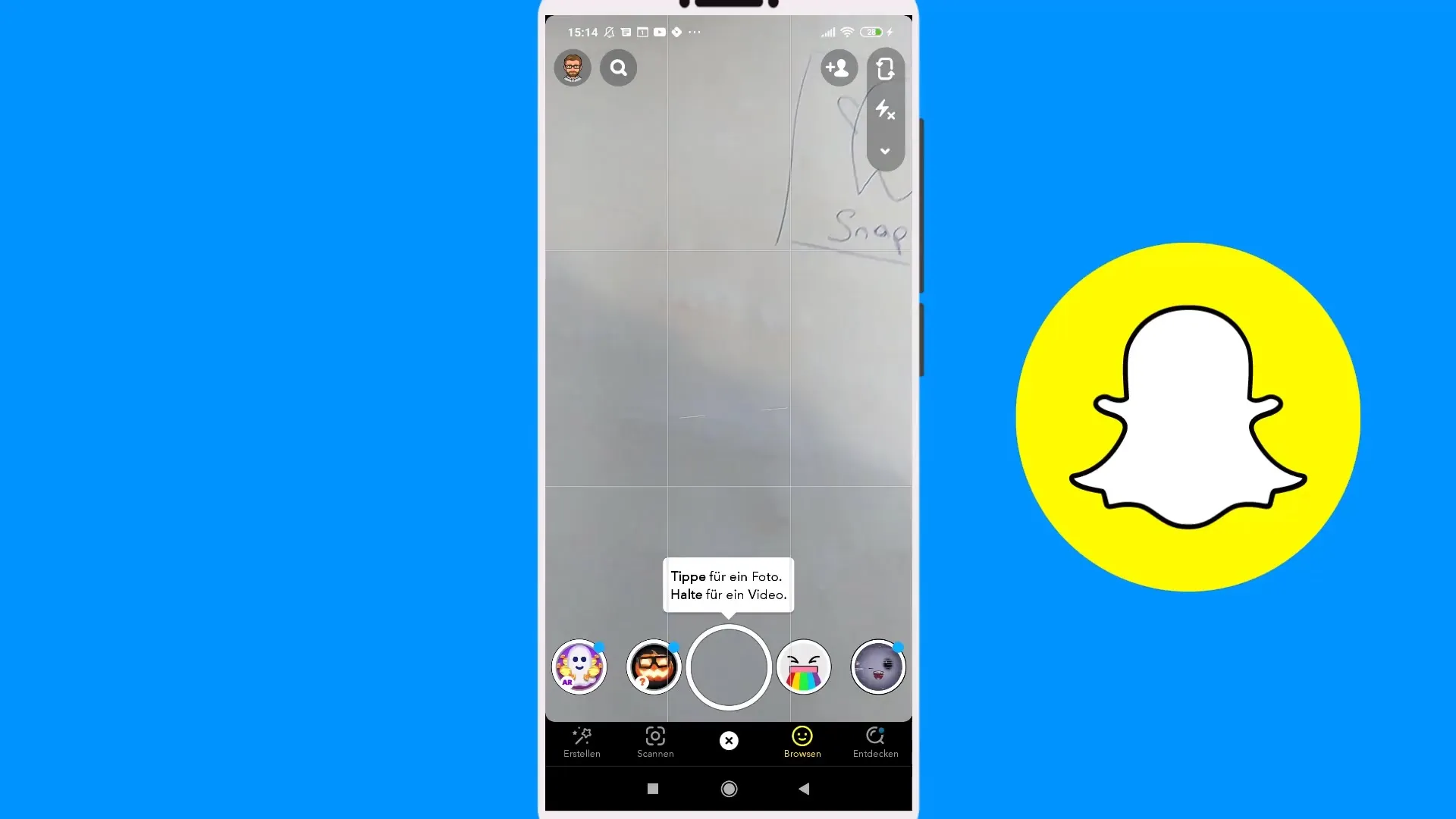
Stap 2: Bitmoji kiezen
Onder je profielafbeelding zie je het gedeelte "Bitmoji". Daar kun je je outfit wijzigen. Klik daarop om naar de selectie van verschillende Bitmoji-stijlen te gaan.
Stap 3: Outfit wijzigen
Nu heb je de mogelijkheid om je Bitmoji-outfit te wijzigen. Je kunt kiezen uit verschillende opties zoals pompoenen, skeletten en andere Halloween-thema's. Kies degene die je het leukst vindt.
Stap 4: Wijzigingen opslaan
Nadat je je gewenste outfit hebt gekozen, druk je op de knop "Opslaan" om de wijzigingen te bevestigen. Zo zorg je ervoor dat je contacten en volgers zien dat je regelmatig je profiel bijwerkt.
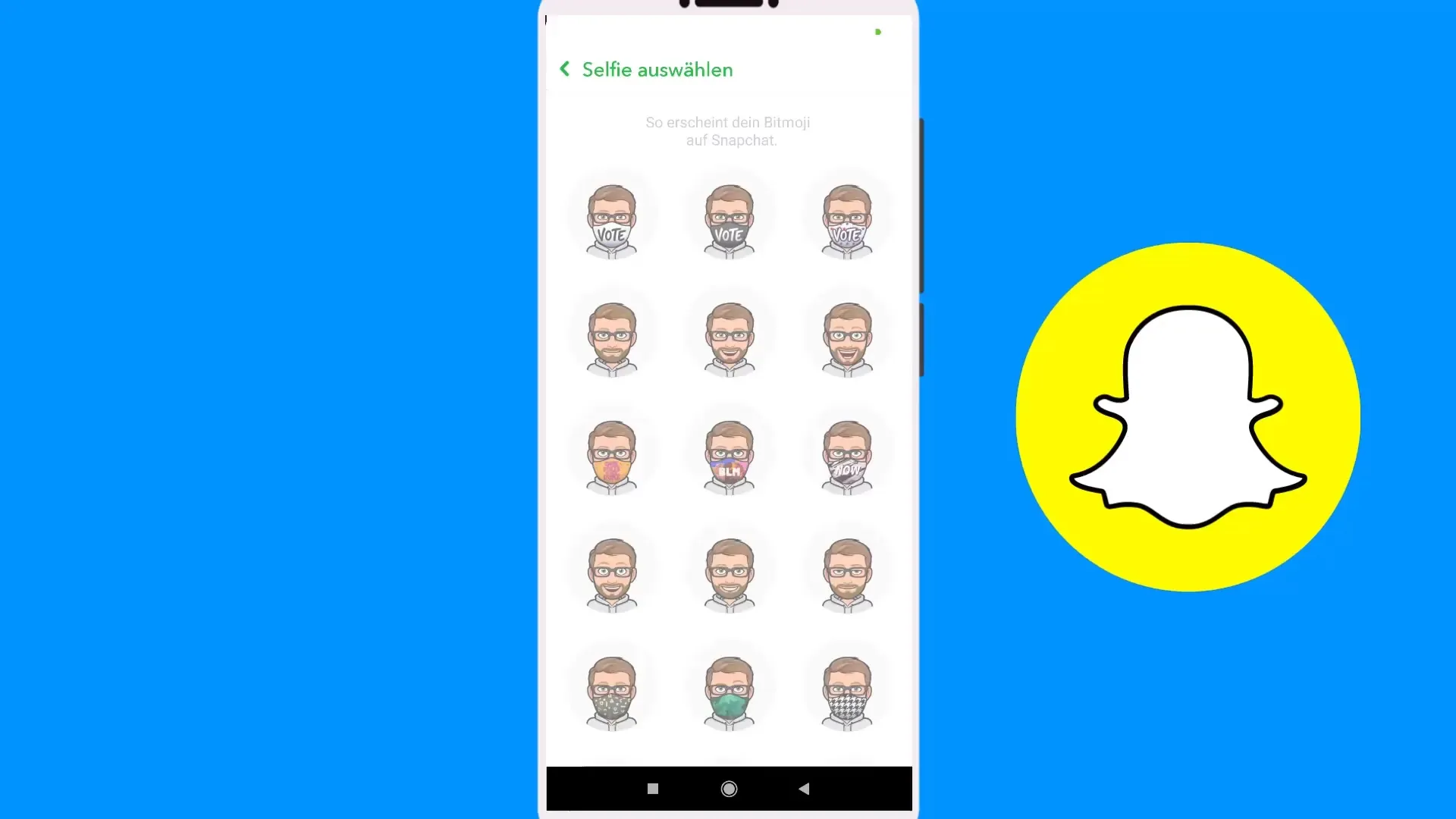
Stap 5: Bitmoji aanpassen
Ga terug naar het hoofdmenu om verdere aanpassingen aan je Bitmoji te maken. Hier kun je het haar en het gezicht van je Bitmoji veranderen. Zorg ervoor dat het gezicht perfect bij je past, aangezien dit de eerste indruk van je profiel beïnvloedt.
Stap 6: Eigen gelaatskenmerken toevoegen
Je hebt ook de mogelijkheid om speciale gelaatskenmerken of emoji's te selecteren om je Bitmoji nog unieker te maken. Kies bijvoorbeeld een lachende zombie of een ander motiverend gezicht.
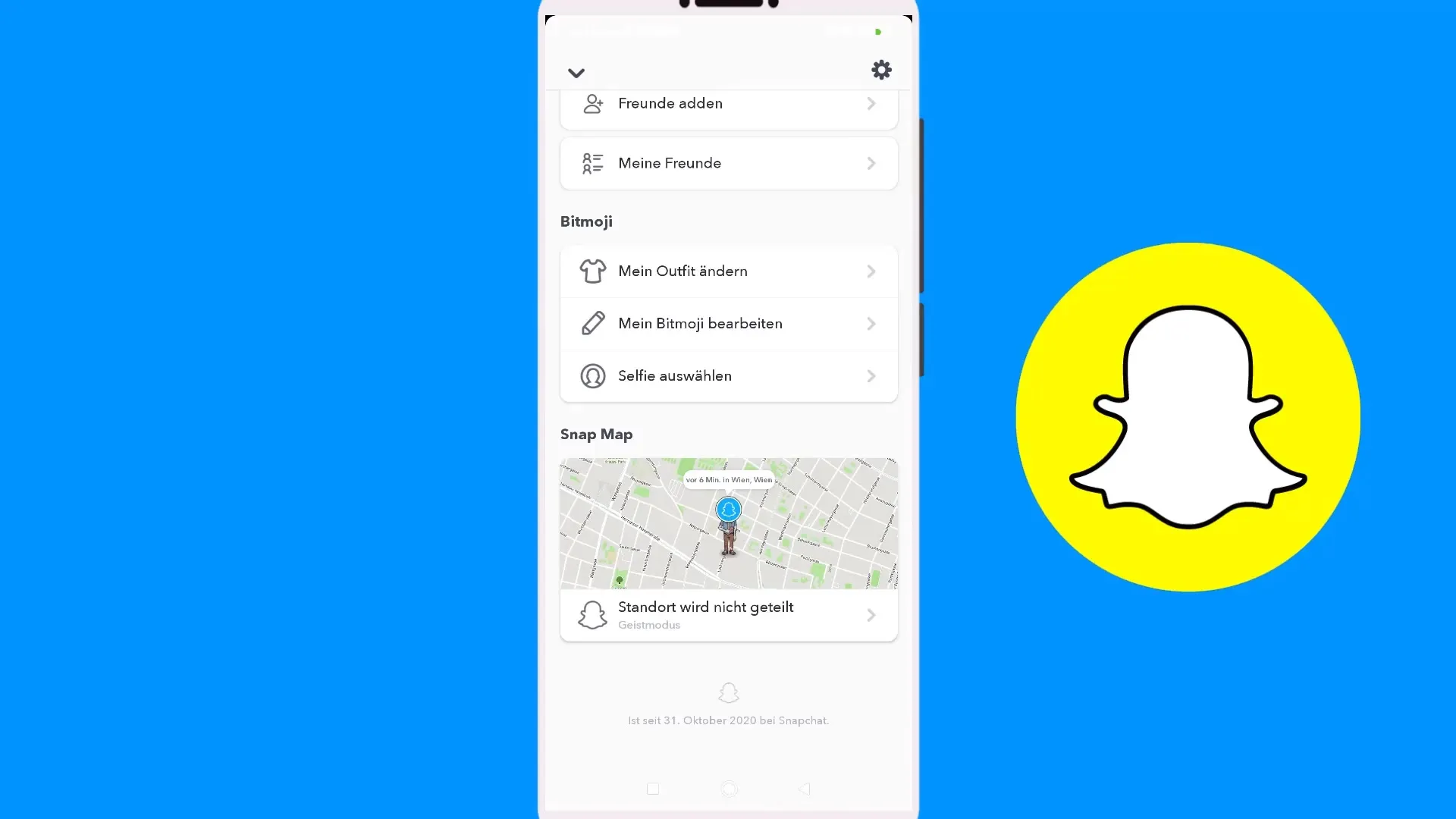
Stap 7: Finaliseren en afronden
Nadat je tevreden bent met je aanpassingen, druk je op "Klaar". Hiermee wordt je bijgewerkte Bitmoji in het profiel gezet. Je hebt nu je profielafbeelding succesvol bewerkt en je Snap-account een frisse uitstraling gegeven.
Samenvatting – Snapchat-profielafbeelding bewerken: Zo doe je het stap voor stap
Met deze handleiding kun je je Snapchat-profielafbeelding snel en eenvoudig aanpassen. Vergeet niet om je Bitmoji regelmatig bij te werken om fris en betrokken over te komen!
Veelgestelde vragen
Hoe kan ik mijn Snapchat-profielafbeelding wijzigen?Je kunt je profielafbeelding wijzigen door op je profielafbeelding in de app te tikken en vervolgens de Bitmoji-instellingen te openen.
Kan ik eigen afbeeldingen als profielafbeelding gebruiken?Momenteel wordt alleen het gebruik van Bitmojis in Snapchat ondersteund.
Kan ik mijn Bitmoji-outfit meerdere keren wijzigen?Ja, je kunt je outfit op elk moment wijzigen en je aanpassingen opslaan.
Wat is het voordeel van een Bitmoji?Een Bitmoji zorgt voor een uniforme uitstraling in het netwerk en voorkomt verwarring bij je contacten.
Welke aanpassingsmogelijkheden heb ik voor mijn Bitmoji?Je kunt haardrachten, gelaatskenmerken en outfits aanpassen om je Bitmoji uniek te maken.


